如何使用CMD清除Windows 11或10中的缓存
随着时间的推移,缓存文件的累积可能会导致 Windows 11 或 10 系统速度变慢,并且还会消耗昂贵的存储空间,尤其是在使用 M.2 驱动器时。 因此,经常清理缓存文件或许可以提高系统的效率,而且次数多了,小问题也能得到解决。 现在,进入本文的主题是“我们如何在Windows 11或10中使用命令提示符快速删除缓存文件“; 那么,让我们看看可以采取哪些步骤来实现这一目标。
Cache文件的作用是什么?
我们系统上的缓存文件,无论是PC还是智能手机,它们的作用都是临时存储用户重复访问的数据,以便应用程序或系统能够更好地执行并快速提供所需的数据。 例如,浏览器会存储我们经常访问的网站的缓存,以便可以快速加载它们。
推荐:修复Windows本地设备名称已在使用错误的方法
使用 CMD 清除 Windows 上不同缓存的步骤
我们的Windows系统上不同的应用程序生成了多种类型的缓存文件。 这里我们展示了清除最常见的缓存文件的命令,例如应用程序创建的缓存文件、DNS 缓存、Microsoft Windows 应用商店缓存和缩略图缓存。
以管理员身份打开命令提示符
第一步当然是我们需要访问命令行界面,这可以通过使用 CMD 来完成。 要打开它,请单击 Windows 开始 按钮,然后搜索“命令提示符”,出现时单击“以管理员身份运行”。
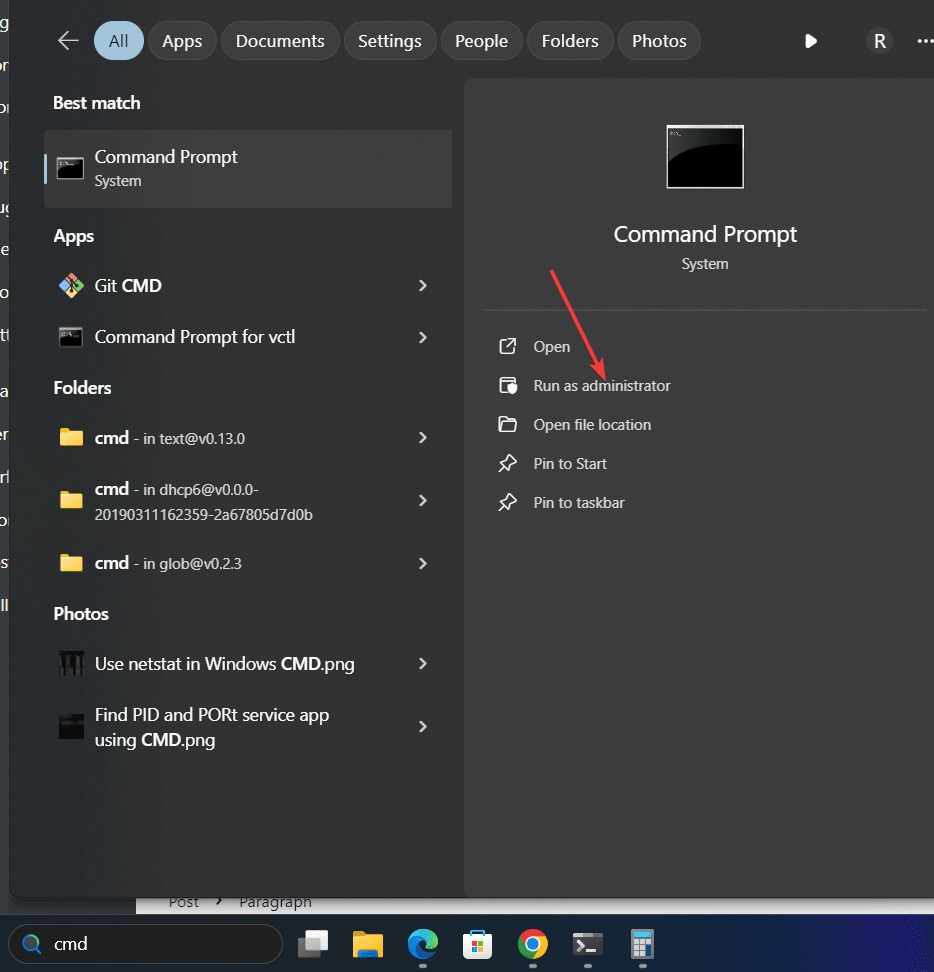
1:清除DNS缓存
DNS缓存与其他缓存文件一样,其主要任务是加快进程,但与Windows系统不同,DNS缓存通过存储网站地址来帮助快速加载网站,以改善我们的浏览体验。 但有时,如果缓存的信息损坏或过时,这个出色的功能也会导致问题。 让我们来看一个 例子,如果网站的 IP 地址已更改,但 DNS 缓存中仍未更新,并且继续使用旧的 IP 地址来解析网站,该怎么办?
在这种情况下,浏览器会出现错误。 但是这样的小问题可以通过清除 Windows 上的 DNS 缓存来解决,下面是我们可以在命令提示符中使用的命令来清除 Windows DNS 缓存。
ipconfig /flushdns键入上述命令并按 Enter 键,作为回报,它将显示一条消息 – “Windows IP 配置已成功刷新 DNS 解析器缓存。”
2:清除Windows系统缓存
我们可以使用内置的 Windows 的磁盘清理实用程序可清除系统缓存 但是,通过 GUI,这也可以使用 CMD 实现,单个命令将调用磁盘清理实用程序,该实用程序也将清除系统缓存,这是要遵循的命令。
在命令提示符中,执行给定的命令,该命令将使用标志 1 指示的命令中指示的一组预定义选项运行磁盘清理。
cleanmgr /sagerun:13:重置Windows Microsoft Store以清除其缓存
Windows 10和11附带一个应用程序商店来安装各种流行的软件程序,被称为 微软商店。 很多时候,常见问题(例如通过商店更新应用程序时卡住或应用程序无法在 Windows 上正确下载或安装)可以通过清理 Microsoft Store 缓存来解决。
在命令提示符中键入“WSReset.exe”并按 Enter 键以清除 Microsoft Store 缓存。 该命令将重置 Windows 应用程序商店,而不删除任何已安装的应用程序或更改任何用户设置。
WSReset.exe4:清除临时文件
临时存储信息以便在系统上正确执行各种操作:运行程序、文件传输或系统本身创建临时文件。 虽然,大多数时候这些文件会被自动删除,但是,如果您需要手动执行此操作,则命令如下:
键入以下命令删除 Windows TEMP 文件夹中的所有文件:
del /q/f/s %TEMP%\*
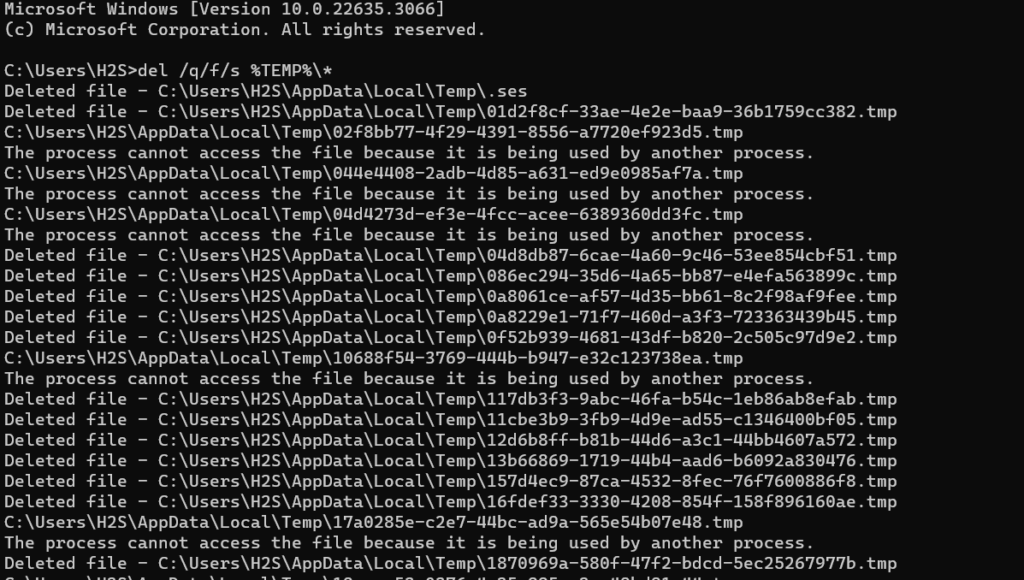
5. 清除缩略图缓存
在 Windows 上,缩略图缓存由系统生成,有助于更快地加载图像和图标。 例如, 当我们打开一个包含数百张图片的文件夹时,需要几秒钟的时间才能显示它们的缩略图,但是,一旦系统为图片创建了缓存,下次就会快速加载缩略图,最终,这会增加缩略图的显示速度。性能并加快进程。 但是,如果由于某种原因缩略图缓存被损坏,那么这里是删除它的命令,以便我们的系统可以再次生成相同的缩略图。
首先,通过键入以下内容来停止 Windows 资源管理器进程:
taskkill /f /im explorer.exe运行命令以清除所有缩略图缓存:
del /f /s /q %LocalAppData%\Microsoft\Windows\Explorer\thumbcache_*.db 使用以下命令再次重新启动资源管理器:
start explorer.exe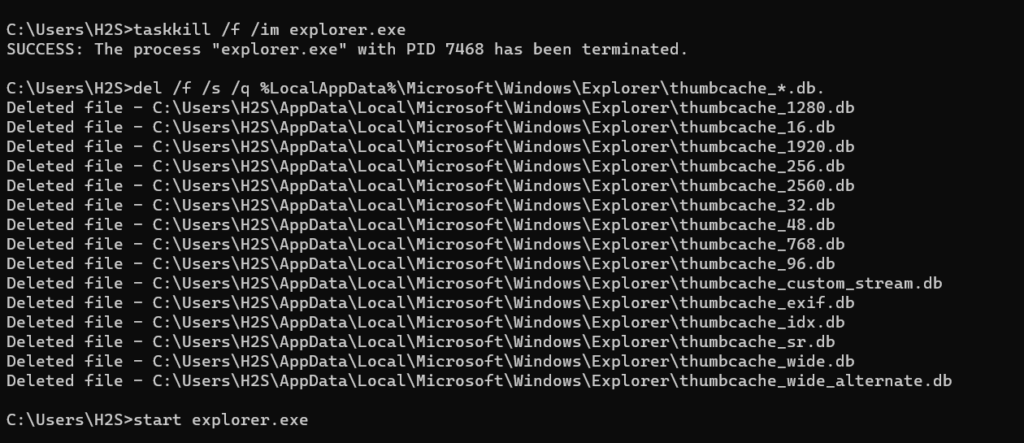
结论
我们列出了一些易于记住的命令,也有助于快速删除不需要的缓存文件,以解决各种系统问题并释放磁盘空间。 除此之外,不时删除缓存文件可以确保我们系统的流畅性能。
常见问题解答
问:清除 Windows 缓存是否有可能删除个人文件或设置?
A: 不,清除Windows缓存不会影响用户的设置或文件。 它只会删除系统工作或操作中不需要的临时文件。
问:用户应该何时以及多少次清除缓存文件?
A:没有具体时间,但如果您经常安装和卸载程序或经常浏览互联网,那么最好 清除 这 缓存 至少 一次 在一个 月。
问:删除 DNS 缓存会提高互联网或网页浏览速度吗?
A: 不,如果域名解析出现问题,清除 DNS 缓存可以解决一些互联网连接问题,但不会直接影响或提高互联网速度。
